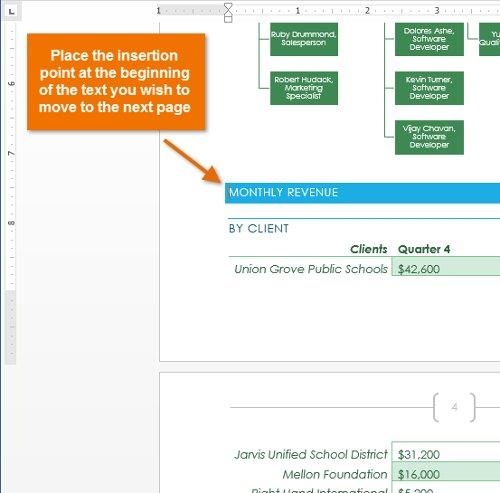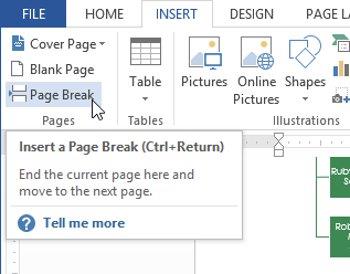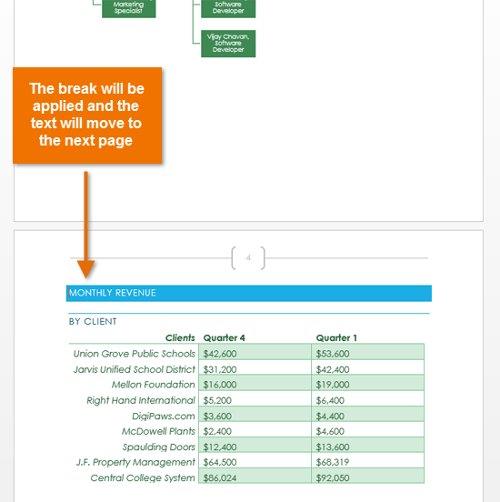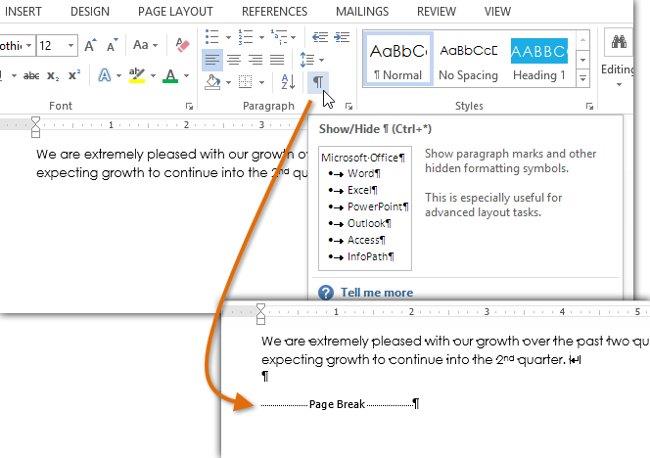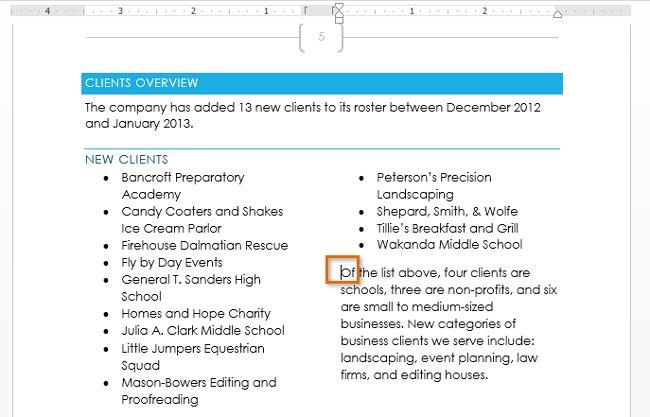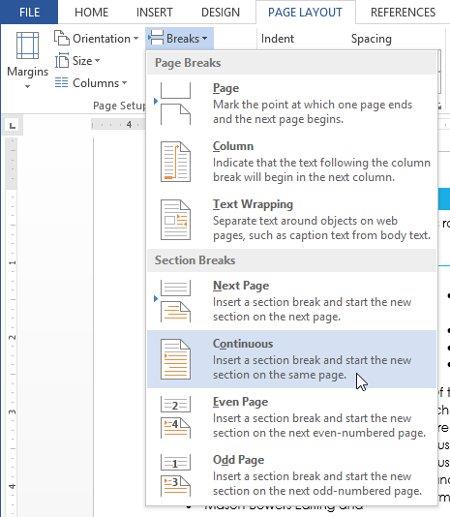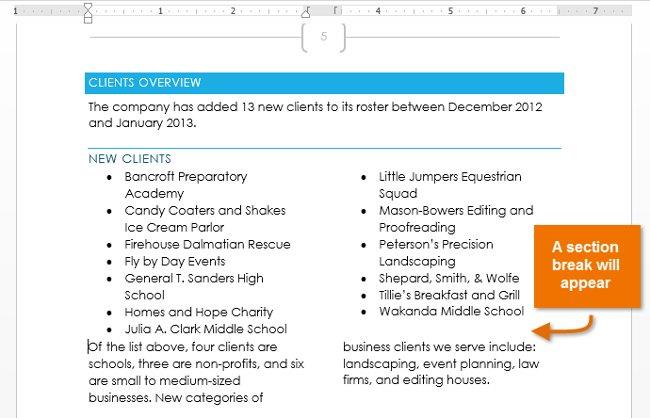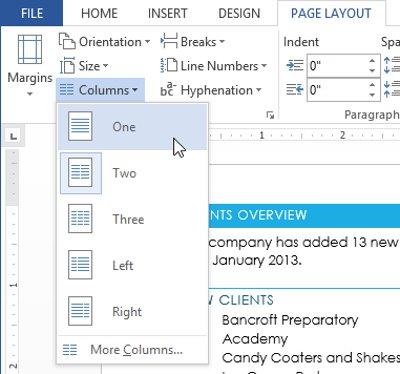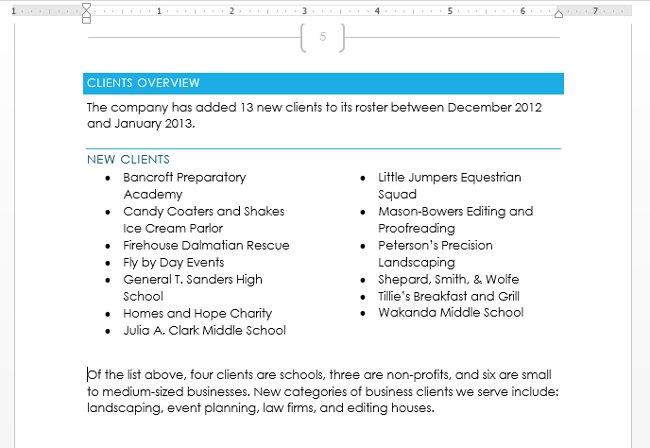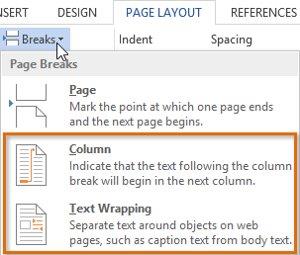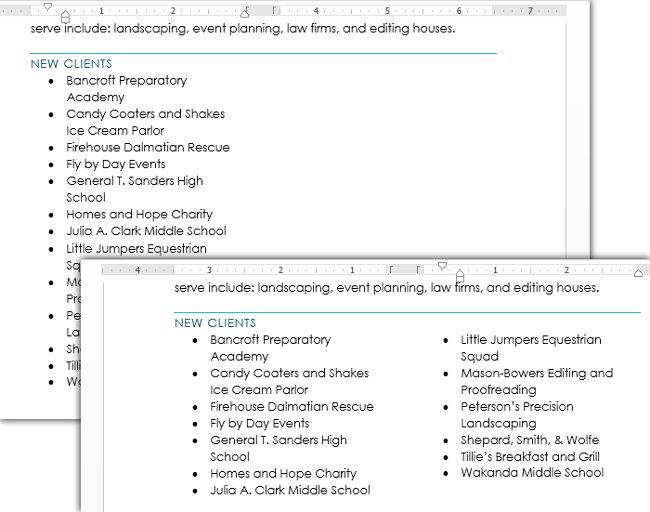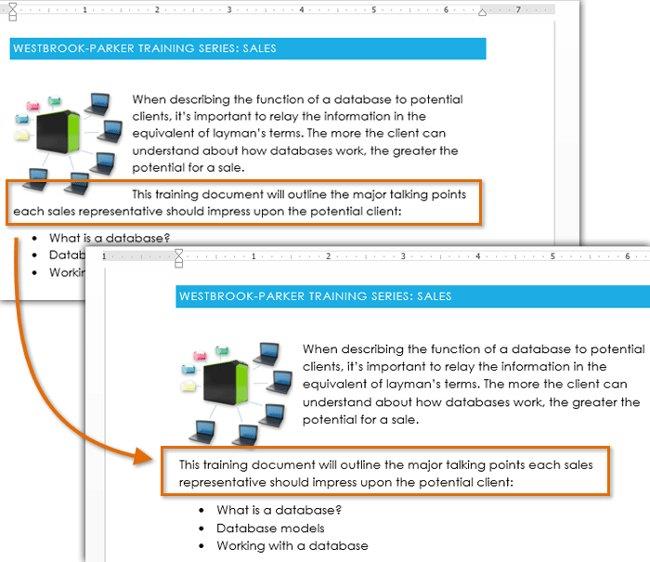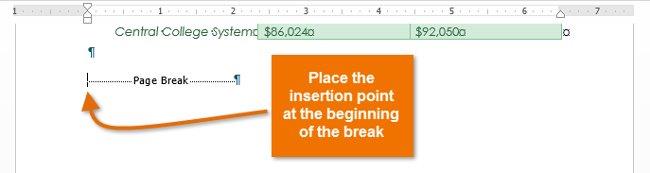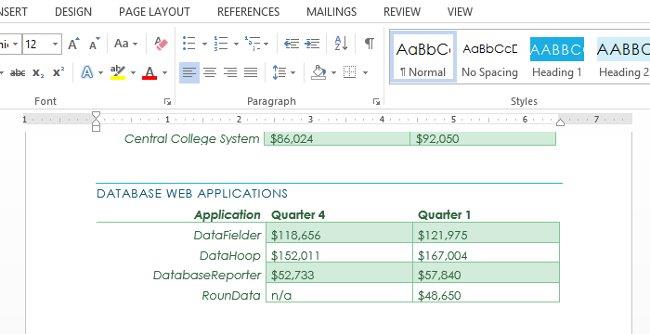Podczas pracy nad wielostronicowym dokumentem z pewnością nadejdą chwile, w których będziesz chciał dokładniej kontrolować linie tekstu. Dodawanie przerw do dokumentu może pomóc w jego spójniejszej strukturze i poprawić przepływ tekstu . W zależności od tego , jak chcesz zmienić paginację lub formatowanie dokumentu, możesz zastosować podział strony lub podział sekcji .
Obejrzyj poniższy film Jak dzielić strony i akapity w programie Word 2013 :
Podział strony - podział strony
Podziały stron umożliwiają przeniesienie tekstu na następną stronę przed końcem strony . Możesz używać podziałów stron, jeśli piszesz artykuł ze stroną tytułową lub bibliografią, aby mieć pewność, że zaczyna się od nowej strony. W poniższym przykładzie nasz wykres jest podzielony na dwie strony. Dodajemy podział strony, dzięki czemu wykres jest wyświetlany w całości na jednej stronie.
Wstaw podział strony
1. Umieść punkt wstawiania w miejscu, w którym chcesz utworzyć odstęp. W przykładzie umieścimy go przed wykresem.
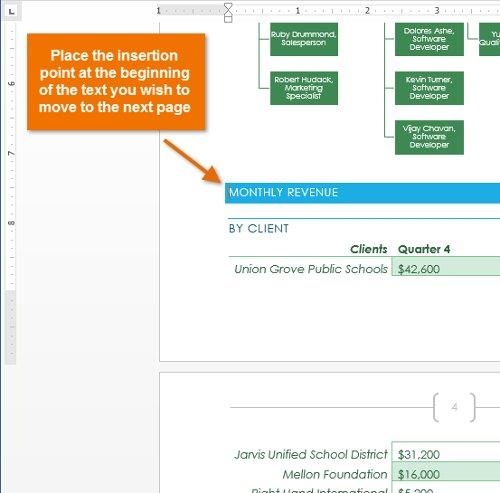
2. Na karcie Wstaw kliknij polecenie Podział strony . Alternatywnie możesz nacisnąć Ctrl + Enter na klawiaturze.
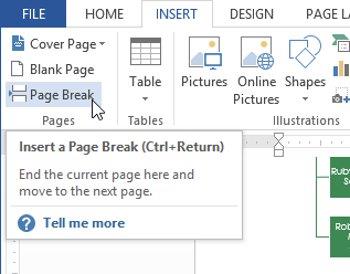
3. W dokumencie zostanie zastosowany podział strony, a tekst zostanie przeniesiony na następną stronę. W przykładzie wykres zostaje przeniesiony na następną stronę.
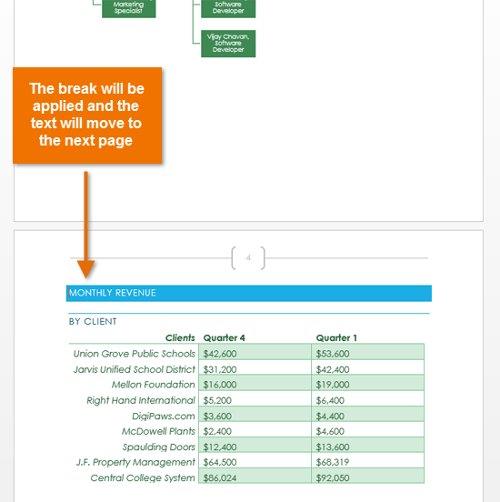
- Domyślnie spacje podziału strony są ukryte. Jeśli chcesz pokazać podziały stron w dokumencie, kliknij polecenie Pokaż /Ukryj .
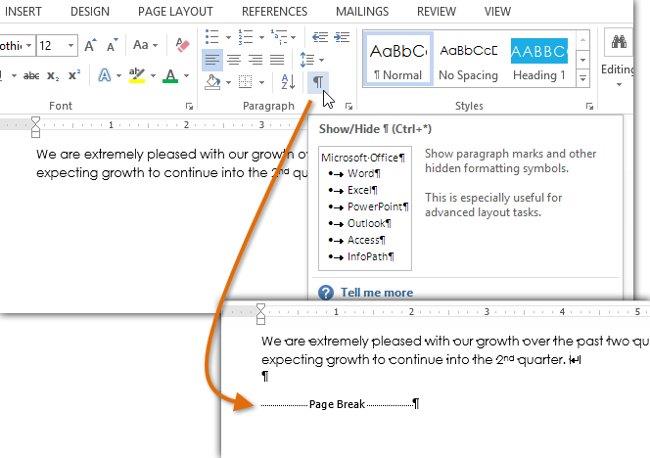
Podział sekcji - Podział sekcji
Podziały sekcji tworzą przekładki pomiędzy różnymi częściami dokumentu, umożliwiając oddzielne formatowanie każdej sekcji. Na przykład chcesz podzielić sekcję na 2 kolumny bez dodawania dodatkowych kolumn do dokumentu. W programie Word 2013 dostępnych jest kilka typów podziałów sekcji, takich jak:
- Następna strona : ta opcja dodaje podział akapitu i przenosi tekst po podziale na następną stronę dokumentu. Jest to przydatne do tworzenia nowej strony ze standardowym formatowaniem po stronie zawierającej formatowanie kolumn.
- Ciągły : ta opcja wstawia podział sekcji i pozwala kontynuować pracę na tej samej stronie. Ten typ podziału strony jest przydatny, gdy trzeba oddzielić akapit od kolumn.
- Strona parzysta i strona nieparzysta : te opcje dodają podziały sekcji i przenoszą tekst po podziale na następną stronę nieparzystą lub parzystą. Opcje te mogą być przydatne, gdy trzeba rozpocząć nową sekcję na stronie parzystej lub nieparzystej ( na przykład nowy rozdział książki ).
Wstaw podział sekcji
W poniższym przykładzie dodajemy podział akapitu, aby oddzielić akapit od listy dwukolumnowej. Umożliwi nam to zmianę formatowania akapitu, tak aby nie był on już wyświetlany w formacie kolumnowym.
1. Umieść punkt wstawiania w miejscu, w którym chcesz podzielić stronę. W przykładzie umieściliśmy go na początku akapitu, który chcieliśmy oddzielić od formatowania kolumny.
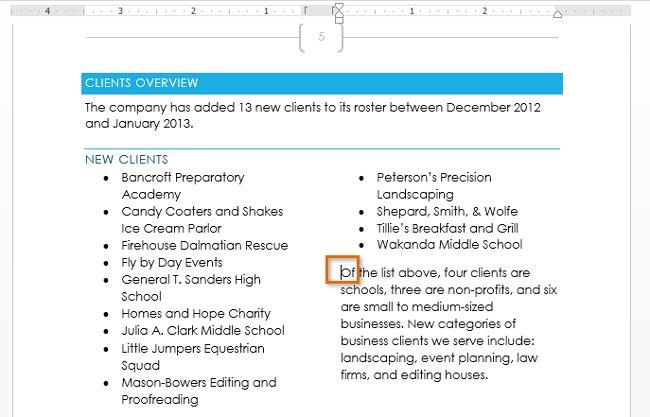
2. Na karcie Układ strony kliknij polecenie Przerwy , a następnie z wyświetlonego menu rozwijanego wybierz sekcję, którą chcesz podzielić. W przykładzie wybraliśmy opcję Ciągły , więc akapit pozostaje na tej samej stronie, co kolumny.
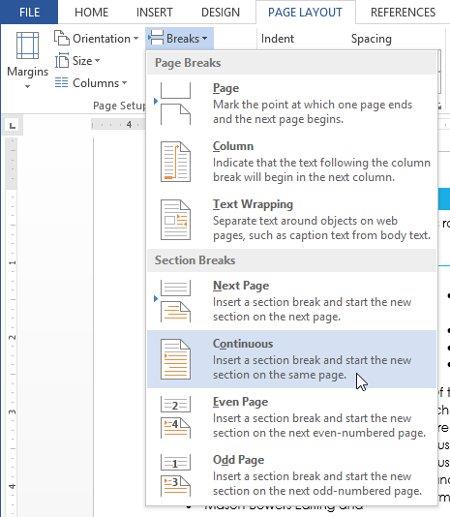
3. W dokumencie pojawi się podział akapitu.
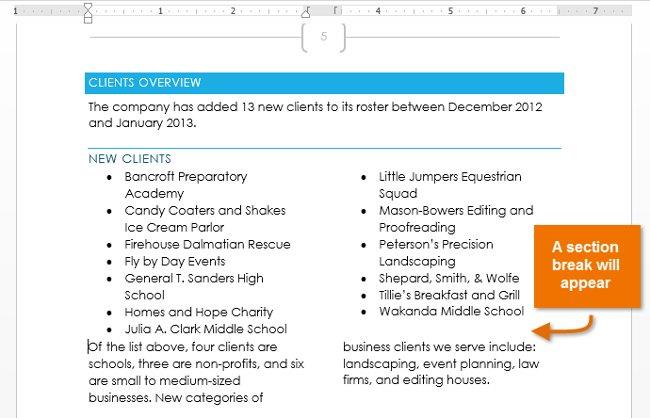
4. Tekst przed i po podziale sekcji można sformatować osobno. Zastosuj żądane opcje formatowania. W przykładzie zastosujemy do akapitu formatowanie jednokolumnowe, dzięki czemu nie będzie on już formatowany w kolumnach.
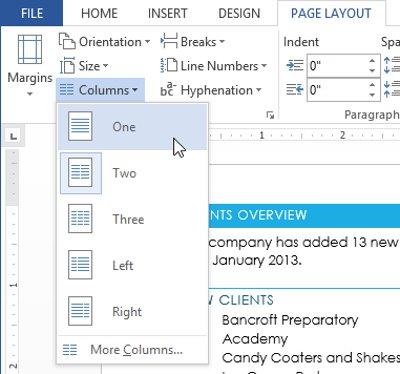
5. Tekst zostanie sformatowany w dokumencie.
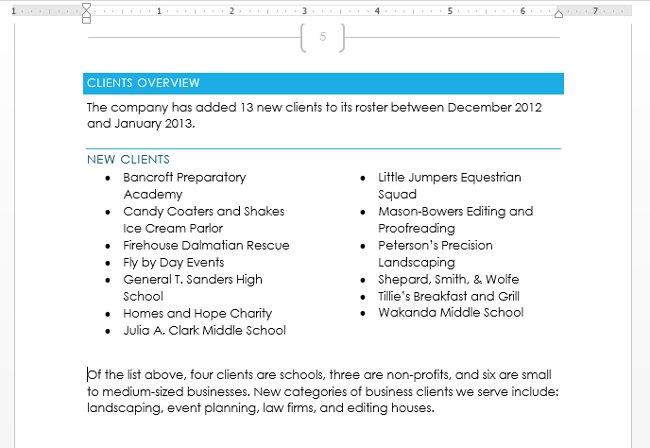
Typy podziału strony
Jeśli chcesz sformatować wyświetlanie kolumn lub zdefiniować tekst wokół obrazów, program Word 2013 udostępnia kilka dodatkowych dostosowań podziału strony:
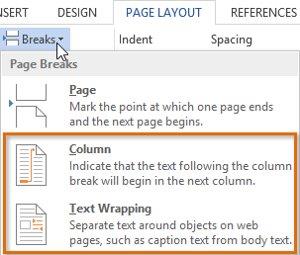
- Kolumna : podczas tworzenia wielu kolumn można zastosować podział kolumn , aby zrównoważyć ich wygląd . Dowolny tekst po podziale kolumny rozpocznie się w następnej kolumnie.
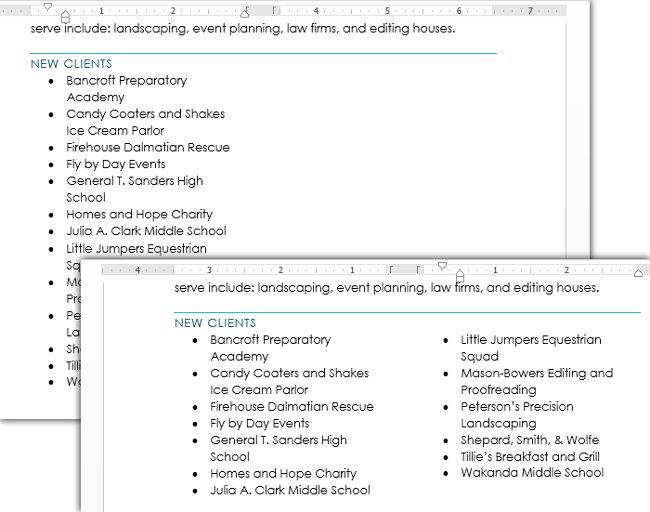
- Zawijanie tekstu : podczas wstawiania obrazu lub ikony do dokumentu możesz skorzystać z opcji przerwania zawijania tekstu , aby rozpocząć wpisywanie tekstu pod obrazem.
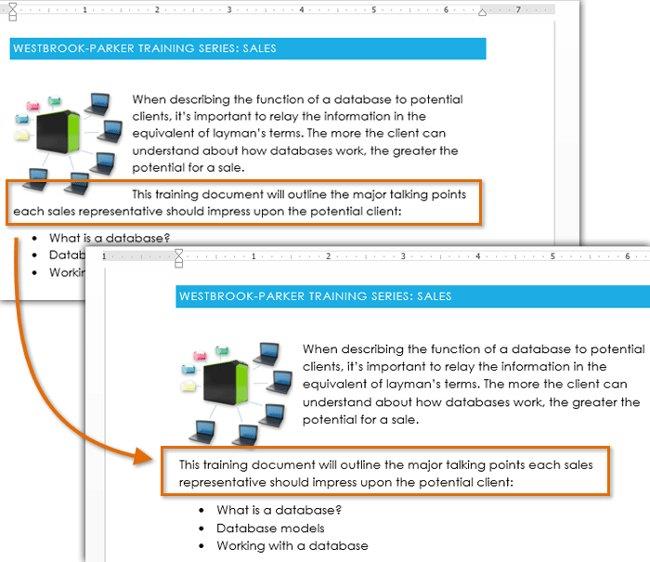
Usuń podziały stron
Domyślnie przerwa będzie ukryta. Jeśli chcesz usunąć przerwę, będziesz musiał wyświetlić przerwę w tekście.
1. Na karcie Strona główna kliknij polecenie Pokaż/Ukryj .
2. Zidentyfikuj segment, który chcesz usunąć. Umieść punkt wstawiania przed tą przerwą .
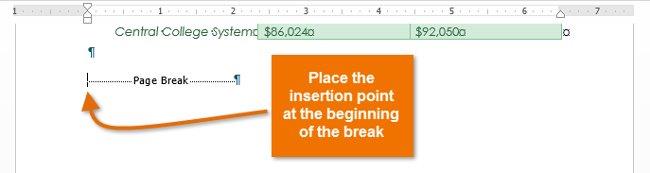
3. Naciśnij klawisz Usuń . Podział strony zostanie usunięty z dokumentu.
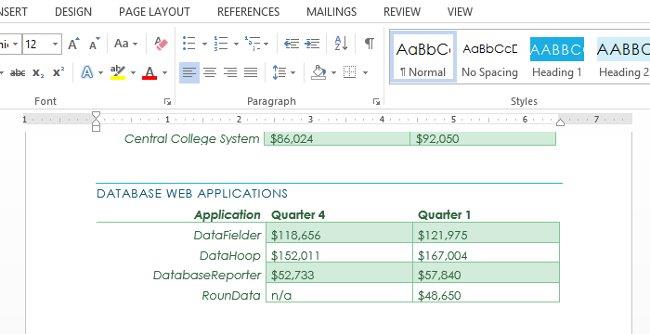
Zobacz więcej: Word 2013: Instrukcja korzystania z kont Microsoft i OneDrive
Bawić się!